Konfiguracja serwera proxy w systemie Windows 10
Jeśli jesteście zainteresowani konfiguracją proxy w Windows 10, a konkretnie przewodnikiem konfiguracji krok po kroku, chętnie podzielimy się informacjami. Możesz również przejść do strony instrukcji konfiguracji proxy windows 7 i zobaczyć, że proces jest równie łatwy i nie zajmuje dużo czasu.
Dziś przeprowadzimy Cię przez konfigurację serwera proxy na komputerze osobistym lub stacji roboczej z preinstalowanym systemem operacyjnym Windows 10. Serwer proxy konfigurujemy w następujący sposób:
Pierwszy krok – naciśnięcie kombinacji klawiszy «Windows» + «R». Celem tego skrótu – jest zapewnienie użytkownikowi interfejsu do wprowadzania pojedynczych poleceń w systemie Windows 10. Następnie należy wpisać polecenie inetcpl.cpl.
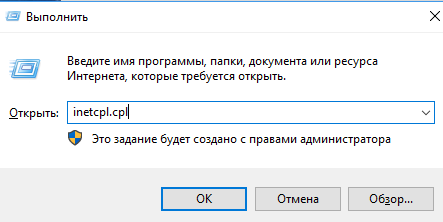
Spowoduje to otwarcie nowego okna z następującymi nazwami zakładek:
- «Ogólne»
- «Bezpieczeństwo»
- «Poufność»
- « Zawartość»
- «Podłączenie»
- «Programy»
- «Dodatkowo»
Drugi krok - Aby skonfigurować proxy Windows 10 , należy wybrać opcję «Podłączenie» a następnie kliknij na « Konfiguracja sieci» w prawym dolnym rogu okna:
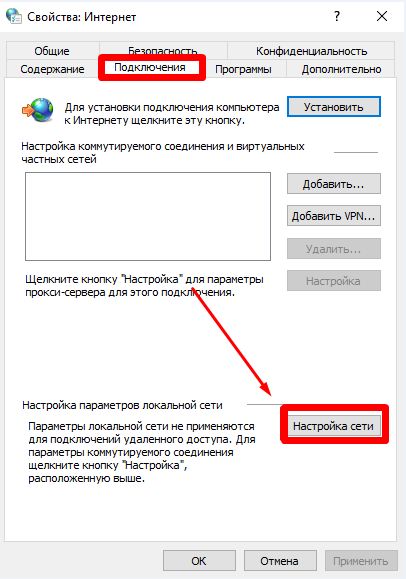
Należy pamiętać, że konfiguracja serwera proxy Windows 10 odbywa się zarówno automatycznie, jak i ręcznie. W przypadku automatycznego skonfigurowania serwera proxy nie są wymagane żadne dodatkowe czynności. W przypadku konfiguracji ręcznej konieczne będzie wprowadzenie adresu i portu w oknie ustawień sieci LAN. Serwer proxy nie jest domyślnie włączony. Po włączeniu go, kliknij na «Dodatkowo»:
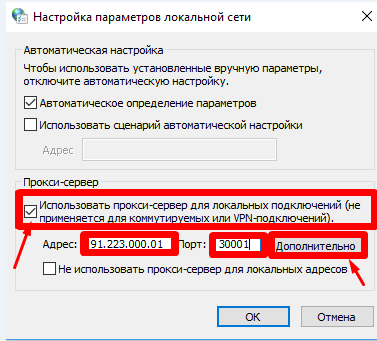
Trzeci krok – musi być wybrany, tzn. zaznaczony, w pojawiającym się oknie dialogowym« Jeden serwer proxy dla wszystkich protokołów».
Czwarty krok – w oknie ustawień proxy, w pierwszej linii podaj adres proxy: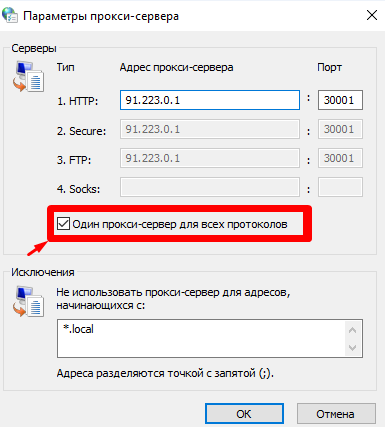
Jeśli występują adresy, które nie wymagają proxy, wpisz je w polu « Wykluczenie»:
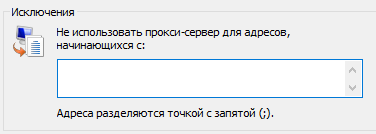
Po wypełnieniu listy wykluczeń zapisz wszystkie zmiany, aby ustawienia zaczęły obowiązywać. Następnie możesz wyjść z konfiguracji interfejsu sieciowego. Jeśli chcesz zmienić ustawienia, postępuj zgodnie z tymi instrukcjami.
Uwaga! W przypadku Windows 10 konfigurowanie serwera proxy może być trudniejsze w przypadku włączenia rozszerzeń z możliwością korzystania z serwera proxy. Podczas konfigurowania bezpośrednio w systemie operacyjnym rozszerzenia muszą być wyłączone. W tym celu otwórz menu wtyczek swojego «web-serwera» i odznacz rozszerzenie odpowiedzialne za proxy.
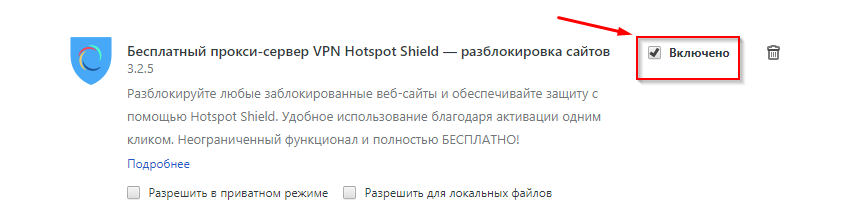
Jeśli masz już skonfigurowany serwer proxy na swoim komputerze, ale chcesz sprawdzić jego ustawienia, wystarczy użyć dowolnej przeglądarki internetowej. Otwórz ustawienia przeglądarki i przejdź do sekcji ustawień sieci. Tam znajdziesz ustawienia proxy.
Ustawienia sieciowe dla każdej przeglądarki internetowej są inne, odpowiednio sekcja z elementem związanym z serwerem proxy również jest inna.
Teraz już wiesz jak skonfigurować serwer proxy w Windows 10i możesz to łatwo zrobić.